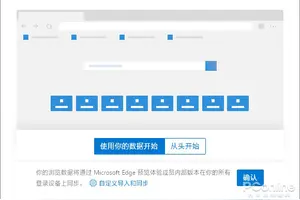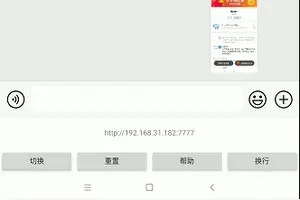1.华硕主板如何装win10系统
电脑重装系统需提前制作一个U盘启动程序,打开网页输入老毛桃,找到相应的程序,制作好U盘启动程序就行了。
1、将电脑重启,然后立即按照屏幕上的指示,长按esc或者F2进入bios设置。 2、把界面改成中文显示,点击advanced Mode,点击启动。
3、找到boot option#1,选择自己的u盘,option1和option2里面也都改成自己的U盘,点击F10,保存并退出。 4、然后电脑会自动重启,选择启动win10 x 64 pe系统,点击进入。
5、在出来的界面中,点击老毛桃一键装机,点击,打开,此电脑,选择老毛桃U盘。 6、选择wind10 64 pe,点击确定。
7、点击此电脑,找到老毛桃启动盘,右键,选择加载到Imdisc虚拟磁盘,选择确定。 8、然后点击打开,执行,系统将自动还原分区,选择网卡驱动,点击是,点击完成后启动。
9、然后静静等待,电脑会进行自动重装系统。有很多朋友反馈自己的电脑主板用的是华硕,新电脑组装起来装的系统是Win10,但是商家可能却装了MBR模式的Win10,不是UEFI,那么华硕主板电脑怎么UEFI+GPT模式来安装Win10系统呢?这里小编和大家分享下。
主要涉及主板BIOS设置为UEFI模式,接下去就是分区和安装。也不难,一起来看看教程吧。
步骤一:制作一个Win10 U盘安装盘准备工具:1、UltraISO软件2、Win10 ISO镜像下载3、8GU盘一个制作过程:1、打开UltraISO,点击文件——》打开,看到界面如下:2、浏览到你下载的Win10 ISO镜像,打开后如下图:3、点击启动——》写入硬盘镜像,(注意,此时U盘已经插入到电脑)如下图所示:4、检查U盘是否选择对,然后点击写入 就可以了。写入过程可能需要几分钟时间,写入到100% ,Win10 U盘安装盘就制作好了,可以用来装系统了。
步骤二、华硕主板电脑BIOS设置1、将电脑开机,开机的一瞬间(通常会显示主板LOGO画面),反复按下键盘上“DEL键”或者“Delete键”,即可进入主板BIOS界面,由于不同品牌主板或者不同BIOS版本存在BIOS界面差异化,这里我们以华硕的BIOS界面为例,设置方法大同小异。我们在这个界面按“F7键”进入BIOS高级模式。
2、切换到Boot选项卡中,找到C***兼容模块,选择关闭(Disabled),因为此选项设置是为Legacy模式下工作的设备。举个例子,很多***显卡都没有GOP BIOS支持,故而无法在UEFI模式下正常工作,因此必须开启C***才可以。
(老主板需要开启AHCI,需要主板支持UEFI!)3、设置为“UEFI Only”,意思就是仅适用UEFI模式。4、按下F10键,然后点击OK,保存设置。
步骤三:U盘启动之后开始安装Win101、首先我们将制作系统启动工具的U盘,插到需要重装系统的电脑USB接口上,以华硕主板为例,启动快捷键为“F8”,我们将电脑主机开机的一瞬间(通常会显示主板LOGO画面),反复按下“F8”键,就会进入启动设备列表中,选择你的U盘名称,需要选择UEFI开头,切记,如下图所示。2、U盘启动之后,按任意键,开始Win10系统的安装;3、接下去启动到Windows10安装界面,在分区界面,大家要把所有之前MBR分区都删除掉,然后重新创建分区,系统会自动设置为GPT分区模式。
4、分区后是这个样子的,我们选择主分区安装。5、接下去的安装过程就很简单了,不需要你手动操作,最后设置一下Win10,就可以安装完成了。
6、多次重启之后开始Win10的配置,语言、用户名等,这里小编就不多做缀述了。以上就是华硕主板电脑UEFI+GPT模式下安装Win10系统的方法,希望大家能喜欢。
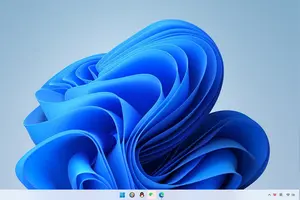
2.imb老台式电脑810主板如何进入bios设置
一般都是开机时按F1进入BIOS。
Startup 启动选项
1. Boot
Hard Drive
CD-ROM Driver
Removable Devices
IBA 4.0.18 slot 0208
按F5/F6可以更改硬盘/光驱/软驱这些设备的启动顺序 。
2. Network启动顺序选项。
Boot Mode [Quick]快速模式[diagnostics]排错模式
Bios Setup Prompt (F1 Key message) [Enabled]将会在开机显示 提示键入F1进入BIOS设置界面。[Disabled]在开机时则不会显示该提示。
IBM Product Recovery Program Prompt (F11 Key message) [Enabled] 将会在开机显示 提示键入F11进入系统恢复界面。[Disabled]在开机时则不会现实。
Boot device List F12 Option 启用后,可以在开机时按下F12临时更改硬盘/光驱/软驱这些设备的启动顺序。
Flash BIOS Updating By End-users [Enabled]可以写入新版本BIOS。[Disable]则会禁止写入新版本BIOS。
Restart 重新启动
Exit Saving Changes 退出并且保存刚才所更改的BIOS设置
Exit Discarding Changes退出并且不保存刚才所更改的BIOS设置
Load Setup Defaults 读取默认的BIOS设置
Discard Changes 取消所所更改的BIOS设置
Save Changes 保存刚才所更改的BIOS设置
3.msi主板怎么设置才能更新win10
win10 不一定非要UEFI才能启动
UEFI引导用的是guid的硬盘分区模式
二传统的MBR跟guid 的区别 就是在于主分区的数量
换一句话说,你运行win10,一个主分区也就够了
所以,完全可以用PE和MBR的分区模式,安装win10
即使后期主板BIOS更新UEFI也没关系,UEFI的兼容支持模块,也可以很好的过度,完全不用担心系统兼容问题
有功夫的话,就自己制作个PE,下载个win10的GHO,自己安装,不会的话,就花个20块钱,找电脑店安装
想学的话,可以再追问找我
4.老电脑怎么更换配置
CPU、主板、内存 这三件都是配套升级的,而且看您这个配置情况,主机电源肯定也要同步更换了,那个HD6450***显卡也扔了吧,这显卡的性能也就是 GT605的水平,现在随便一个三代APU或四代/六代intel处理器的核显都可以秒掉这个HD6450独显了您有1TB硬盘的话,比如重新配个新主***,比如:主板:微星 B85M-E45,B85芯片组,6相供电,¥429 CPU: i5-4590 散片价¥1100 散热器:超频三 红海mini 静音版, ¥39 显卡:昂达 GTX750Ti神盾1GD5、HIS H785QN1G2M冰酷、蓝宝石 HD7850 1G GDDR5 海外版,¥749 内存:金士顿 、威刚 DDR3-1600 4G,¥149 硬盘:自己的1TB电源:鑫谷 核动力 超级战舰S7,额定400W,¥159 机箱:自己的(主机 2600元左右)。
5.2013年老机子;bios界面如下,请问是否可以进行UEFI+GPT方式装
Win10支持UEFI+MBR启动么?有这种想法,说明您骨子里有典型的土财主观念!总感觉传统BIOS(Legacy)埋汰了自己的主板对不对?需要首先指明的是:想要使用UEFI启动,建议将分区转换成GPT格式,因为不建议UEFI+MBR安装Win10,所以这里只回答这个问题成功与不成功。而不讨论具体操作方法。感兴趣的话,就继续浏览下面的内容。
Win10支持UEFI+MBR启动么?
这个问题的答案是肯定的,网友有这方面成功的经验,但是还需要提醒您的是,使用用UEFI+MBR方式启动系统,再次解压镜像文件后,直接运行Windows Setup,安装系统时,会提示出错,造成不能安装的问题,
一般的做法是,使用Win8PE,采取Legacy+MBR安装Win10,然后再在PE中创建ESP分区,然后再使用管理员身份运行相关命令,创建启动文件,然后修改UEFI启动,据说UEFI+MBR启动Win10后,可能会出现无法正常关机情况,需要关闭系统快速启动。
转载请注明出处windows之家 » 老主板怎么设置win10
 windows之家
windows之家